Как обрезать видео в контакте
В этой статье я хочу рассказать об одном из лучших онлайн сервисов по обрезке видео и аудио файлов, которым смогут пользоваться люди с ослабленным зрением.
Полностью адаптированной программы или сервиса по работе с видео для пользователей со слабым зрением, я в интернете не нашёл. Сервис, вернее приложение во ВКонтакте, мне кажется самым доступным. Он, сервис, не уступает в этом смысле даже лучшим программам по редактированию видео. А с применением трёх помощников для слабовидящих: экранного диктора, курсора большого размера и экраннойй лупы, о которых можно прочитать здесь, обработка видео и аудио файлов станет намного проще.
Кроме обрезки видео, это приложение можно использовать для обрезки и склеивания аудиофайлов, конвертирования видео и аудио в различные популярные форматы.
Чтобы зарегистрироваться на сервисе, перейдите по ссылке:
http://vk.
Лучше всего это сделать в браузере Mozilla Firefox или в Google Chrom. Браузер Internet Explorer, при установке приложения на моём компьютере, переадресовал запрос на другой онлайн сервис: «Online Video Cutter» — также бесплатную, но, по-моему, менее удобную программу по обрезки видео и аудио файлов.
Перейдя по выше указанной ссылке, Вы попадёте на страницу добавления приложения по обрезки видео во ВКонтакте, поэтому сначала нужно создать свой аккаунт в этой соцсети, конечно, если у Вас его ещё нет.
Для регистрации и установки приложения нужно сделать несколько простых шагов:
1. Нажмите на кнопку «Регистрация».
2. На следующей странице введите своё имя и фамилию, Ваш пол и нажмите кнопку «Зарегистрироваться».
3. Для подтверждения регистрации на открывшейся странице введите номер Вашего мобильного телефона. Нажмите «Получить код».
4.
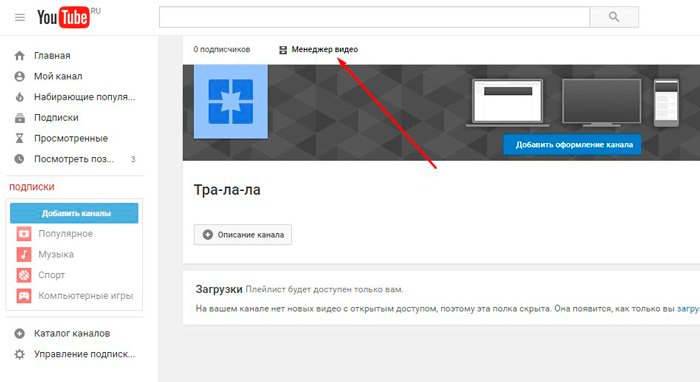 На следующей странице введите код из полученной СМС и придумайте и введите в поле свой новый пароль. Нажмите «Войти на сайт».
На следующей странице введите код из полученной СМС и придумайте и введите в поле свой новый пароль. Нажмите «Войти на сайт». 5. Если у Вас не было аккаунта во ВКонтакте, то откроется новая страничка соцсети.
Чтобы войти на сервис для обрезки видео, найдите и щёлкните в левой колонке ссылку «Приложения», а затем по картинки (логотипу), расположенному под заголовком Мои приложения. Вы попадёте на страницу обрезки видео.
Если Вы уже имеете свой аккаунт во ВКонтакте, установить приложение по обрезки видео ещё проще:
— перейдите по ссылке:
http://vk.com/app3488444 ,
— войдите на свою страницу ВКонтакте под своими учётными данными и активируйте приложение.
Чтобы очередной раз войти в приложение по обрезке видео:
— войдите во ВКонтакте,
— выберите строчку «Приложения»,
— и откройте онлайн сервис, щёлкнув по картинке программы расположенной под заголовком Мои приложения.
Шаг 1
Чтобы открыть видеоролик нажмите на огромную кнопку «Open file» и выберите видео на своём компьютере. Вам придётся подождать некоторое время, пока ролик загрузится на сайт сервиса. Скорость загрузки сильно зависит от скорости Вашего интернета.Шаг 2
После загрузки на странице откроется окно плеера с видео и ниже покадровая строка с ключевыми кадрами.
В окне плеера, внизу, Вы увидите кнопку для пуска и остановки воспроизведения видео. Ниже покадровой строки, под первым и последним кадром, расположены метки — небольшие синие квадратики, под которыми при их перемещении открывается строка с отсчётом времени воспроизведения в данной точке.
Для того чтобы поставить метку в нужное место видео:
— наведите мышкой на квадратик. При этом вид курсора на экране изменится со «стрелки» на «руку»,
При этом вид курсора на экране изменится со «стрелки» на «руку»,
— потяните метку вправо или влево, удерживая левую кнопку мыши,
— отпустите кнопку.
— нажмите кнопку воспроизведения видео в окне плеера и проверьте, правильно ли Вы поставили метку. При этом воспроизводиться будет только оставшаяся часть видео,
— если метка стоит не на месте, потяните её ещё раз и проверьте точность установки, ещё раз запустив воспроизведение.
Шаг 3
После того, как метки установлены Вы можете нажать кнопку для выполнения обрезки, которая называется «Cut» и расположена ниже покадровой строки, в правом углу.
Перед обрезкой Вы можете выбрать формат видео, в котором оно будет сохранено. Нажмите одну из кнопок формата: MP4, AVI, MPEG, FLV.
После нажатия кнопки «Cut», программа начнёт обработку обрезанного видео.
Шаг 4
Чтобы скачать обработанное видео, нужно лишь нажать на появившуюся кнопку «Download», выбрать на Вашем компьютере место для записи и нажать кнопку «Сохранить».
Приложение во ВКонтакте позволяет также пользователям с ослабленным зрением без проблем проводить различные действия с аудиофайлами.
mp3cut — это программа для обрезки аудио-файлов. Поддерживает практически все форматы, позволяет создавать рингтоны, а также извлекать аудио из видео.
Чтобы открыть программу mp3cut:
— войдите во ВКонтакте,
— выберите строчку «Приложения»,
— и откройте онлайн сервис, щёлкнув по картинке программы расположенной под заголовком Мои приложения,
— затем выберите в меню «Обрезать песню»,
— нажмите кнопку «Запустить приложение».

Чтобы обрезать песню или любой аудиофайл:
Шаг 1
Нажмите кнопку «Открыть аудиофайл». Выберите файл на своём компьютере и нажмите кнопку «Открыть».
Шаг 2
После того, как файл загрузится, Вы увидите плеер со звуковой дорожкой. Слева расположена кнопка «Пуск», нажав на которую, можно прослушать трек.
Под звуковой дорожкой, вначале и в конце, расположены движки в виде квадратиков с окнами, в которых показывается время от начала трека.
Чтобы установить метку для обрезки аудиофайла, поставьте курсор на движок, и, удерживая левую кнопку мыши, перетащите метку в нужное место песни или аудиозаписи.
Запись будет воспроизводиться автоматически с того места, где Вы установите курсор.
Таким образом можно установить метки начала и конца воспроизведения аудиотрека.
Прослушать результат можно, нажав кнопку «Пуск», слева от дорожки.

Шаг 3
Прежде чем нажать кнопку «Обрезать», Вы можете выбрать необходимый формат нового аудиофайла.
Шаг 4
Чтобы сохранить файл, нажмите ссылку «Сохранить», расположенную в центре страницы. Выберите место на Вашем компьютере и нажмите кнопку Сохранить.
Кроме обрезки аудио и видео это приложение способно объединять несколько треков в один. Если Вам это интересно, выберите в меню «Объединить песни» и попробуйте разобраться сами. Здесь нет ничего сложного.
учтите только, что:
1. Перемещать бегунки позиции можно стрелками с клавиатуры. Чтобы изменить позицию трека, нажмите стрелку, удерживая клавишу Ctrl.
2. Скорость объединения треков зависит от скорости вашего соединения с интернетом.
Онлайн аудио конвертер позволяет конвертировать аудио. Вы можете конвертировать в mp3 или любой другой формат. Программа также позволяет извлечь аудио из видео.
Программа также позволяет извлечь аудио из видео.
Чтобы открыть программу в меню выберите «Аудио конвертер» и нажмите кнопку «Запустить приложение».
А дальше всё управление на одной странице. Две кнопки «Открыть» и «Конвертировать» и несколько простых настроек.
Видео конвертер мало отличается от аудио конвертера. У него те же
кнопки, но свои настройки.
Доступные форматы для конвертирования: mp4, avi, mpeg, flv, 3gp, Apple, Android, Samsung, Blackberry, Sony, Nokia, webm, gif.
ПРИМЕЧАНИЕ:
К сожалению, видео конвертер работает медленно и не совсем корректно. Например, после процесса конвертирования, казалось бы, нужно сделать следующий шаг — чтобы скачать обработанное видео, нужно лишь нажать на появившуюся кнопку «Download», выбрать на Вашем компьютере место для записи и нажать кнопку «Сохранить».
Однако эта кнопка, почему-то, так не работает!
Под кнопкой «Download» есть ещё две ссылки для сохранения видеофайла в облачные хранилища типа Dropbox, но у меня они также не сработали.
Однако чтобы сохранить сконвертированное видео я нашёл простой выход:
— я скопировал ссылку, наведя курсором на кнопку «Download» , открыв правой кнопкой мыши Контекстное меню и выбрав в нём «Копировать ярлык»,
— а дальше вставил эту ссылку из буфера обмена в менеджер закачек Download Master, который бесплатно и легко можно скачать из интернета,
— чтобы скачать файл с помощью Download Master, в меню «Закачка» нужно выбрать «Добавить новую», в открывшемся окне вставить ссылку из буфера обмена и нажать кнопку «Начать закачку».
В конце статьи хочу ещё раз сказать, что для обрезки видео и аудио файлов приложение во ВКонтакте для слабовидящих пользователей — это лучшее, что я нашёл. А для конвертирования аудио и видео файлов, по-моему, лучше использовать специализированные программы.
P.S.
В 2017 году соцсеть Вконтакте перестала поддерживать свой онлайн сервис обработки видео и аудио.
К сожалению этот сервис плохо адаптирован к синтезаторам NVDA.
В следующей статье Вы узнаете о программе Киностудия (Windows Movie Maker), программе, которая позволяет обрезать видео даже, если Вы с трудом различаете изображение в видеоролике. Переходите на страницу и смотрите:
Обрежьте необходимую часть вашего видео
Быстрая обрезка видео
Программа предоставляет вам возможность выбрать начало и конец клипа перемещая два слайдера. Это займет всего несколько секунд!
Поддерживает любой формат
Онлайн программа для обрезки видео работает со всеми популярными форматами, такими как AVI, MP4, VOB, MPG, MOV и другими.
Полностью онлайн
Вам не нужно загружать или устанавливать на ваше устройство что-либо, что делает весь процесс обработки видео не только быстрым, но и более безопасным.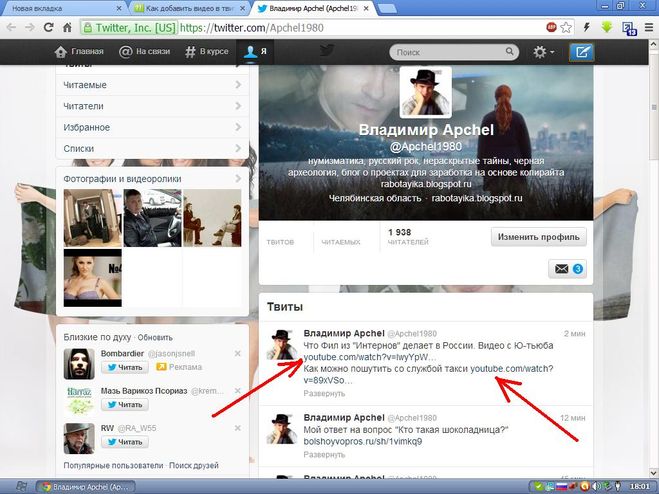
Безопасно
Только вы можете получить доступ к загруженным файлам, потому что мы используем первоклассную онлайн-безопасность.
Дополнительные настройки
С помощью программного обеспечения вы можете, вместе с редактированием, сконвертировать видео в любой желаемый формат.
Удобный интерфейс
Вам не нужно специальных навыков редактирования видео, чтобы использовать приложение, оно полностью интуитивно понятно.
Обрежьте и отредактируете свой видеоклип
Переместите слайдеры, чтобы выбрать желаемое начало и конец видео
Как обрезать видео онлайн
Выберите файл
Откройте видео или перетащите его с вашего компьютера или телефона. Вы также можете добавить видео из Dropbox, Google Диска или вставить ссылку на YouTube видео. Приложение позволяет бесплатно обрезать видео до 500 МБ.
Обрежьте ваше видео
Ваше видео добавлено, теперь вы можете выбрать отрезок и вырезать его. Затем выберите выходной формат.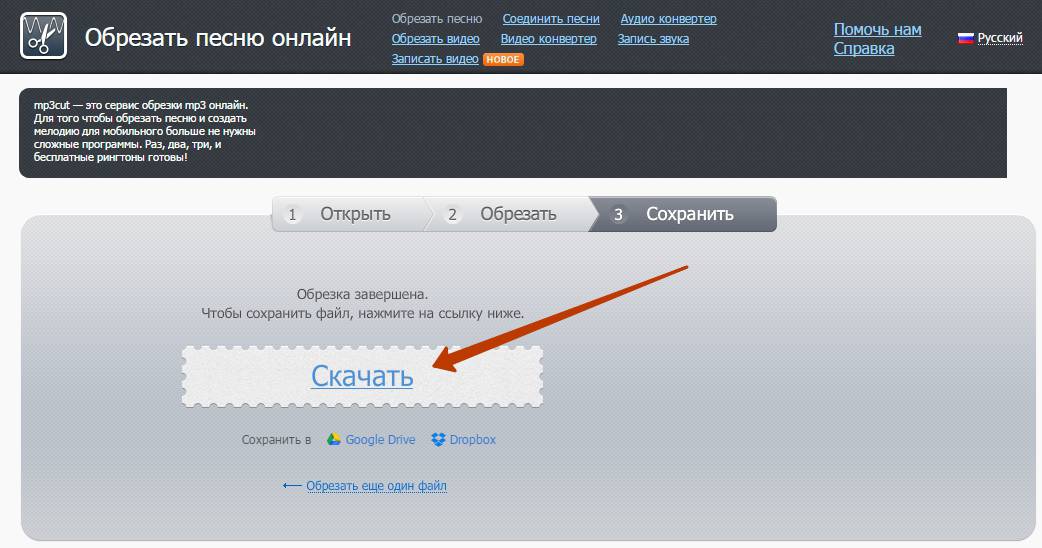 Обратите внимание, что если вы редактируете видео с вашего iPhone или Android, то лучше выбрать выходной формат MP4.
Обратите внимание, что если вы редактируете видео с вашего iPhone или Android, то лучше выбрать выходной формат MP4.
Скачайте файл
Как только ваше видео будет обработано, вы можете сохранить его на свое устройство или обратно на Google Диск или Dropbox. Также можно просмотреть видео онлайн прямо из браузера.
Онлайн инструмент для обрезки видео подойдёт для вас, даже если вы никогда не редактировали видео самостоятельно. Это действительно просто! Вам просто нужно выполнить шаги, указанные выше.
С помощью этого инструмента вы можете не только укоротить ваше видео, но и сконвертировать его в другой формат, а также добавить эффекты постепенного нарастания и затухания.
Вырезаем фрагмент из видео онлайн
Во время просмотра фильма или видеоролика вам понравился какой-то момент, который хочется сохранить, чтобы просматривать его снова и снова? Не нужно покупать и устанавливать специальную программу, ведь это можно сделать и в режиме онлайн!
У онлайн-сервисов есть несколько преимуществ: они бесплатны и просты в использовании.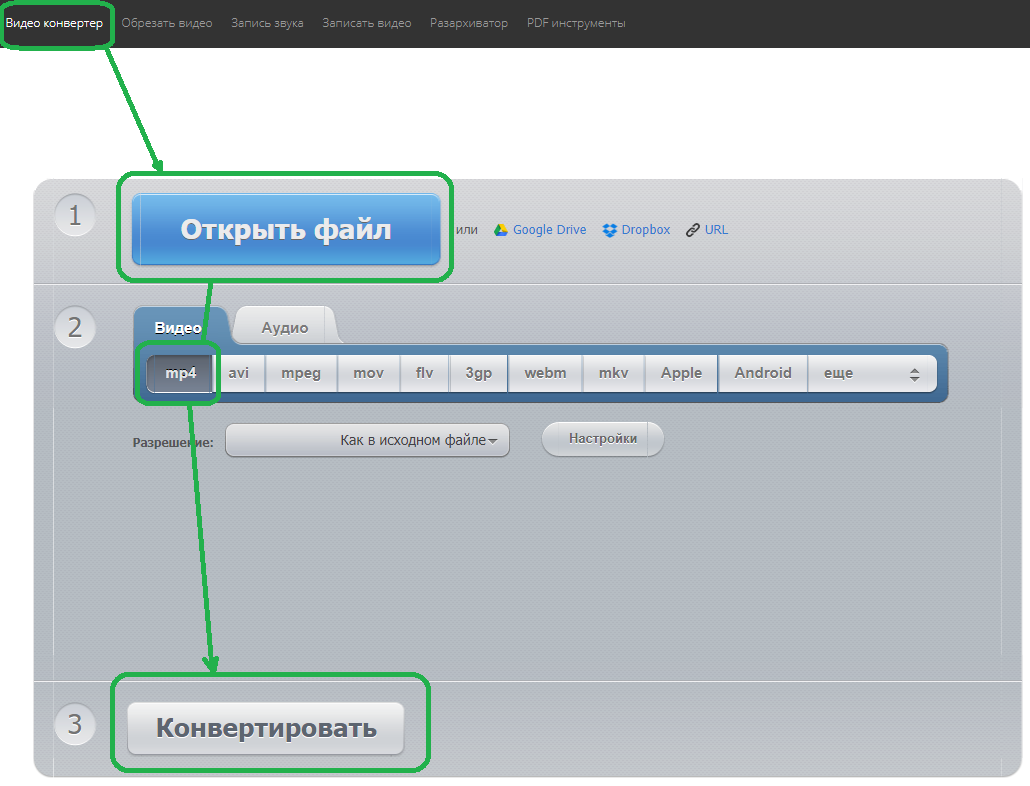 В то же время им не хватает функционала для профессионального монтажа. Поэтому их применяют для самых легких задач — вырезать кусок видео или перевернуть изображение.
В то же время им не хватает функционала для профессионального монтажа. Поэтому их применяют для самых легких задач — вырезать кусок видео или перевернуть изображение.
Обрезаем видео в режиме онлайн
Рассмотрим два веб-приложения, позволяющих вырезать части из видео без установки дополнительных программ на компьютер.
Способ 1: Online-video-cutter
Лучшее решение – сервис online-video-cutter. Он предоставляет возможность обрезать видео, конвертировать различные аудио и видео форматы, а также записать звуковой или видеофайл. И все это в режиме реального времени и абсолютно бесплатно! Редактор поддерживает все распространенные форматы данных и имеет понятный внешний облик.
- Перейдите по ссылке и выберите файл, который хотите обрезать. Можно использовать Google Drive, дать прямую ссылку на файловое хранилище (не поддерживает загрузку с YouTube) или самому загрузить видео. Сервис работает с файлами, размер которых не превышает 500 Мб. Максимально допустимое качество — 1080р.

После того, как ролик загрузится, вас переместят на страницу обработки. В окне редактора находятся три кнопки, позволяющие редактировать видео: кнопка «1» – кадрирование, кнопка «2» – воспроизведение, кнопка «3» – повернуть на 90 градусов. Эти инструменты удобны для корректировки видео, неудачно снятого на телефон (перевернутого вверх ногами или вертикального).
На шкале времени находится 2 бегунка с шагом в 0.1 секунду, перемещая которые, вы выделяете фрагмент видео. Части, находящиеся за пределами этих бегунков, станут блеклыми, и будут вырезаны. Таким образом, после нажатия на кнопку «Обрезать» у вас останется только серединка видео.
Выберите нужное качество и формат (по умолчанию стоит максимальное качество и формат MP4). Нажмите кнопку «Обрезать» .
Через некоторое время вас переместят на последнюю страницу, где необходимо нажать кнопку «Скачать». после чего начнется автоматическая загрузка. Ну или можете выбрать «Сохранить в Google Drive» или «Сохранить в Dropbox» .
Ну или можете выбрать «Сохранить в Google Drive» или «Сохранить в Dropbox» .
Способ 2: clipconverter
Сервис работает только с прямыми ссылками, отлично подходит для работы с YouTube и VK. Существенный недостаток — отсутствие русского языка. Интерфейс интуитивно понятен, поэтому работа в нем не должна вызвать особых трудностей.
- Перейдите на сайт редактора. В верхнюю строку скопируйте ссылку на ваш видеофайл.
Выберите необходимый формат.
В появившемся меню «Conversion Options» уберите галочки с пунктов «Start of Video» (кнопка «1» ) и «End of Video» (кнопка «2» ).
Возле этих пунктов появятся поля для ввода времени начала и конца ролика. К сожалению, в самом приложении недоступен предпросмотр, поэтому подберите эти значения заранее.
Нажмите на кнопку «Continue» («Продолжить») .
Вас переместят на страницу, где необходимо выбрать качество (кнопка «1» ) и дать название файлу (кнопка «2» ).
Все остальные настройки уже сделаны, поэтому их трогать не нужно. Нажмите кнопку «Start» .
Подождите, пока завершится процесс обработки. После его завершения появится сообщение об успешном завершении и кнопка «Download» для загрузки файла.
Вы можете редактировать другое видео нажав «Convert another v >
Как видите, отсутствие установленной программы для редактирования видео не помеха, если знать, где искать!
Отблагодари меня, поделись ссылкой с друзьями в социальных сетях:
Навигация записей
Как можно легко обрезать видео онлайн без программ?
Всем привет! С вами снова Дмитрий Костин, и сегодня я расскажу вам, как обрезать видео онлайн, причем без каких-либо сторонних программ. Я, конечно предпочитаю программы, но если вам не нужно часто пользоваться этой функцией, то смысла в установке просто нет. Достаточно воспользоваться одним из замечательных бесплатных онлайн сервисов, о которых я вам сегодня и хочу поведать. Поехали!
Поехали!
Online-v >
Ну и первым в моем списке я хотел бы указать прекрасный сервис online-video-cutter.com. Я с ним некоторое время работал, да и работаю иногда, если вдруг мне что-то нужно обрезать ролик, а я например на работе.
Всё. Обрезка завершена, и теперь только остается нажать на кнопку «Скачать». и ролик загрузится прямо на ваш компьютер.
style=»display:block»
data-ad-client=»ca-pub-4066320629007052″
data-ad-slot=»5193769527″
data-ad-format=»auto»>
Еще я мог бы порекомендовать один довольно неплохой сервис по обрезке — videotoolbox.com. К сожалению у него нет поддержки русского языка, поэтому придется работать на английском. Но я думаю, что у вас не должно возникнуть каких-либо трудностей в этим.
- Заходим на сайт v />
- В следующем окне вам нужно будет выбрать формат видеофайла, например MP4. После этого нажимаем «Convert». После пары секунд ожиданий, перед вами появится ссылка с уже готовым файлом.
 Вам осталось лишь нажать на нее и обрезанный видеоролик скачается.
Вам осталось лишь нажать на нее и обрезанный видеоролик скачается.
Но как вы уже поняли, у этого сервиса есть несколько минусов:
- Нет видео превью, поэтому вы должны будете заранее знать нужное время. А это жутко неудобно.
- Ужасная всплывающая реклама с разного рода непотребным контентом, которая, к сожалению, даже не блокируется AdBlock
- Английский язык. Незначительно, но для многих неудобно.
Другие способы
Также некоторые предпочитают использовать как альтернативу сервис Youtube. Да, там также можно обрезать видео. Но лично я не стал бы пользоваться данным способом.
Ну а вообще, если вам довольно часто нужна данная функция, то лучше установите себе нормальный бесплатный видеоредактор. либоже что-то более стоящее, например Adobe Premire Pro, либо Sony Vegas .
Ну а на этом я с вами прощаюсь, теперь вы знаете, как можно обрезать видео онлайн без каких-либо программ, и я надеюсь, что эта информация будет для вас полезной.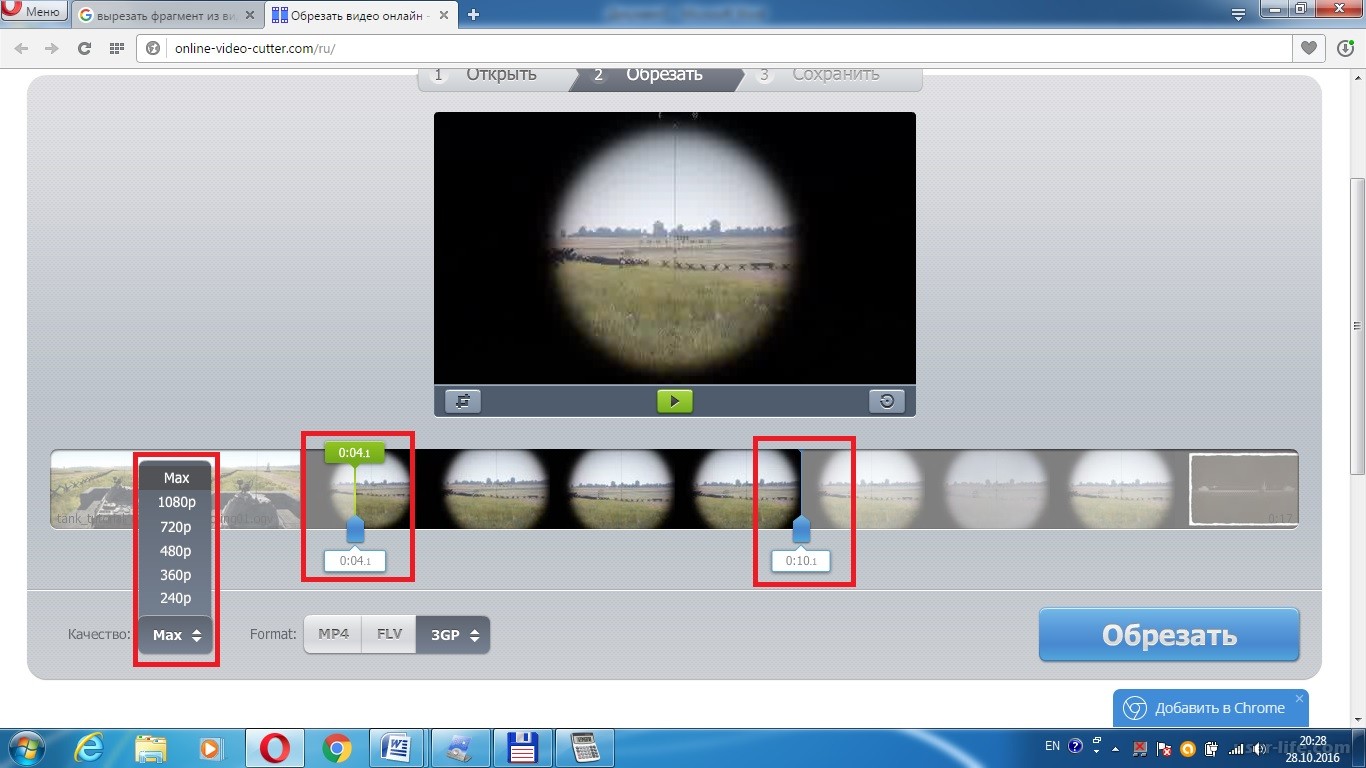 Но а вы не забывайте подписываться на обновления моего блога, а также делиться материалами статьи с друзьями в социальных сетях. Удачи вам. Пока-пока!
Но а вы не забывайте подписываться на обновления моего блога, а также делиться материалами статьи с друзьями в социальных сетях. Удачи вам. Пока-пока!
С уважением, Дмитрий Костин.
Как обрезать видео онлайн: 4 бесплатных сервиса
Лишние кадры в начале и в конце видео – обычное явление при съемке. И их, как правило, обрезают. Но для этого, думают многие, необходимо устанавливать на компьютер специальные программы, а такая возможность есть не всегда и не у каждого.
На самом деле, чтобы удалить ненужные кадры отснятого материала, не требуется ничего, кроме доступа в Интернет. Читайте, как обрезать видео онлайн, используя четыре простых и бесплатных сервиса.
Online video cutter: обрезка видео любого формата в 3 простых шага
Веб-сервис Onlinevideocutter когда-то существовал как приложение ВКонтакте, но позже отделился от него и стал доступен всем – бесплатно и без регистрации. Пользователю достаточно загрузить на него видеоролик, выполнить обрезку и сохранить результат на компьютер или телефон.
Загрузка видеоматериалов возможна только с ПК или другого устройства пользователя, в том числе с Диска Google. Находящаяся здесь же кнопка «URL», которая предназначена для закачки видео с сайтов, сейчас фактически не работает. Это сделано для того, чтобы избежать конфликтов с правообладателями.
Итак, шаг 1: нажмем кнопку «Открыть файл » и загрузим видеоклип на сервис.
Шаг 2: передвигая ползунки на таймлайне, отделим кадры, которые нужно обрезать, и нажмем одноименную кнопку.
Шаг 3: сохраним результат на компьютер, Google Диск или Dropbox.
Время выполнения всей операции зависит от скорости интернет-соединения и объема ролика, но в целом нареканий сервис не вызывает.
Onlinevideocutter поддерживает все существующие форматы видео, размером до 500 Mb. Правда некоторые клипы загрузить так и не удается. В этом случае можно обратиться в техподдержку и выслать отснятый материал на почту, которая указана в разделе вопросов и ответов.
Творческая студия YouTube: для тех, кто публикует видеоролики в сети
Видеоредактор YouTube тоже доступен всем, но требует создания аккаунта Google и авторизации на сервисе. Впрочем, если вы не в первый раз размещаете ролики на этом хостинге, он у вас уже есть.
- Откройте сайт YouTube.com и кликните в верхнем правом углу окна «Добавить видео ». Вас перебросит на страницу авторизации.
- Войдите в аккаунт, а если его нет – создайте.
- Перетащите ролик, который собираетесь обрезать, в показанное ниже поле.
- После загрузки щелкните внизу окна по кнопке «Менеджер видео »
- Выберите в списке возможных действий функцию «Улучшить ». Это перенесет вас в редактор творческой студии.
В окне редактора кликните «Обрезка ».
- С помощью ползунков в начале и конце таймлайна отделите часть кадров, которые хотите убрать.
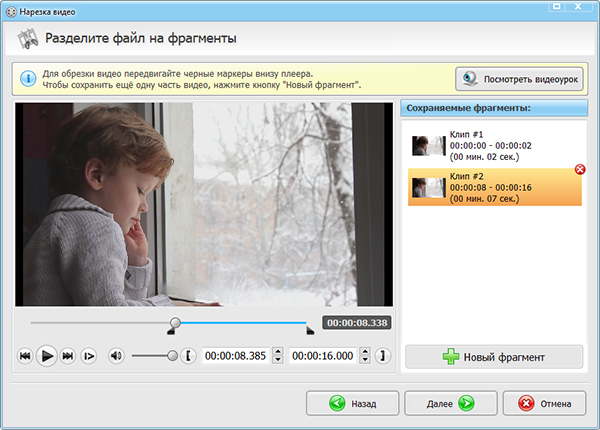 Нажмите «Готово » и сохраните результат.
Нажмите «Готово » и сохраните результат.
Измененный клип останется на YouTube, а чтобы скачать его на компьютер. воспользуйтесь инструкцией из статьи по ссылке.
Англоязычный Videotoolbox – еще один онлайн редактор видео с базовым набором возможностей. После регистрации вы получите в пользование не только функции сервиса, но и бесплатное место для хранения 300 Mb медиафайлов в течение месяца.
Чтобы обрезать видеоролик, войдите на Videotoolbox.com под своим аккаунтом, откройте меню «FileManager », кликните «Выбрать файл » и нажмите «Upload ». Либо загрузите клип из сети, вставив ссылку в поле «ordownloadfromURL » и нажав «Download ». Материал будет закачан на компьютер, и уже оттуда вы сможете переложить его на сервис.
После закачки отметьте файл флажком и выберите из списка «Selectaction » функцию «Cut/Split file ».
Дальнейшие действия не отличаются от тех, которые были показаны в описании предыдущих веб-сервисов: переместите ползунки на места отреза и щелкните «Cuttheslice ». После этого сохраните результат и, если нужно, перекачайте файл на ПК, однократно кликнув по нему в списке.
WeVideo – продвинутый англоязычный редактор с функцией вырезки кадров
WeVideo – гораздо более функциональное средство, чем все предыдущие. Его основное назначение – монтаж видеофильмов и создание видеопрезентаций, а обрезка, точнее, вырезка фрагментов, является просто одним из инструментов. Для некоммерческого использования сервис WeVideo бесплатен. После регистрации он предоставляет пользователю до 5 Gb пространства для хранения файлов. В бизнес-версиях этого ограничения нет.
Чтобы обрезать ролик, зарегистрируемся на WeVideo либо авторизуемся под аккаунтами Google, Facebook или Microsoft Office 365. Щелкнем в верхнем меню кнопку «Upload » и закачаем материал на сайт.
Отснятое видео можно перетащить из папки своего компьютера на показанное на скриншоте окно, а также импортировать из Google Drive, Facebook, Instagram, Dropbox и других источников, миниатюры которых вы видите здесь же.
Далее ответьте на вопросы небольшой анкеты и кликните «Start » – откроется окно редактора.
В верхней части окна слева показано содержимое «Mymedia » – папки на сайте, куда загрузился файл. Перетяните его на таймлайн.
Установите курсор (вертикальную зеленую полоску с обозначением времени и значками) на место, где хотите сделать разрез, и кликните по изображению ножниц. Ролик будет разделен на 2 части.
Выделите фрагмент с ненужными кадрами и нажмите на изображение мусорной корзины. Туда он, собственно, и отправится.
Если нужно, таким же образом обрежьте второй конец видеоклипа и сохраните полученное. Для этого зайдите в главное меню (скрыто под кнопкой с тремя полосками) и щелкните «Save ». А чтобы перекачать файл на компьютер, откройте раздел «Media », выделите его мышью и нажмите «Download ».
В сегодняшний обзор попали далеко не все существующие веб-сервисы по обрезке видео, а только удобные, простые и стабильно работающие на разных устройствах и в разных операционных системах. Надеюсь, с вашими задачами они справятся настолько же хорошо, как и с моими.
Как обрезать видео и аудиофайлы онлайн во ВКонтакте
В этой статье я хочу рассказать об одном из лучших онлайн сервисов по обрезке видео и аудио файлов, которым смогут пользоваться люди с ослабленным зрением.
Полностью адаптированной программы или сервиса по работе с видео для пользователей со слабым зрением, я в интернете не нашёл. Сервис, вернее приложение во ВКонтакте, мне кажется самым доступным. Он, сервис, не уступает в этом смысле даже лучшим программам по редактированию видео. А с применением трёх помощников для слабовидящих: экранного диктора, курсора большого размера и экраннойй лупы, о которых можно прочитать здесь, обработка видео и аудио файлов станет намного проще.
Кроме обрезки видео, это приложение можно использовать для обрезки и склеивания аудиофайлов, конвертирования видео и аудио в различные популярные форматы.
Чтобы зарегистрироваться на сервисе, перейдите по ссылке:
http://vk.com/app3488444
Лучше всего это сделать в браузере Mozilla Firefox или в Google Chrom. Браузер Internet Explorer, при установке приложения на моём компьютере, переадресовал запрос на другой онлайн сервис: «Online Video Cutter» — также бесплатную, но, по-моему, менее удобную программу по обрезки видео и аудио файлов.
Перейдя по выше указанной ссылке, Вы попадёте на страницу добавления приложения по обрезки видео во ВКонтакте, поэтому сначала нужно создать свой аккаунт в этой соцсети, конечно, если у Вас его ещё нет.
Для регистрации и установки приложения нужно сделать несколько простых шагов:
1. Нажмите на кнопку «Регистрация».
2. На следующей странице введите своё имя и фамилию, Ваш пол и нажмите кнопку «Зарегистрироваться».
3. Для подтверждения регистрации на открывшейся странице введите номер Вашего мобильного телефона. Нажмите «Получить код».
4. На следующей странице введите код из полученной СМС и придумайте и введите в поле свой новый пароль. Нажмите «Войти на сайт».
5. Если у Вас не было аккаунта во ВКонтакте, то откроется новая страничка соцсети.
Чтобы войти на сервис для обрезки видео, найдите и щёлкните в левой колонке ссылку «Приложения», а затем по картинки (логотипу), расположенному под заголовком Мои приложения. Вы попадёте на страницу обрезки видео.
Если Вы уже имеете свой аккаунт во ВКонтакте, установить приложение по обрезки видео ещё проще:
— перейдите по ссылке:
http://vk.com/app3488444 ,
— войдите на свою страницу ВКонтакте под своими учётными данными и активируйте приложение.
Теперь, когда приложение во ВКонтакте установлено, его больше не надо регистрировать.
Чтобы очередной раз войти в приложение по обрезке видео:
— войдите во ВКонтакте,
— выберите строчку «Приложения»,
— и откройте онлайн сервис, щёлкнув по картинке программы расположенной под заголовком Мои приложения.
Для того чтобы обрезать видеоролик сначала, или обрезать лишние кадры в конце, нужно открыть файл, установить метки, обрезать и сохранить файл.
Шаг 1
Чтобы открыть видеоролик нажмите на огромную кнопку «Open file» и выберите видео на своём компьютере. Вам придётся подождать некоторое время, пока ролик загрузится на сайт сервиса. Скорость загрузки сильно зависит от скорости Вашего интернета.Шаг 2
После загрузки на странице откроется окно плеера с видео и ниже покадровая строка с ключевыми кадрами.
В окне плеера, внизу, Вы увидите кнопку для пуска и остановки воспроизведения видео. Ниже покадровой строки, под первым и последним кадром, расположены метки — небольшие синие квадратики, под которыми при их перемещении открывается строка с отсчётом времени воспроизведения в данной точке.
Для того чтобы поставить метку в нужное место видео:
— наведите мышкой на квадратик. При этом вид курсора на экране изменится со «стрелки» на «руку»,
— потяните метку вправо или влево, удерживая левую кнопку мыши,
— отпустите кнопку.
— нажмите кнопку воспроизведения видео в окне плеера и проверьте, правильно ли Вы поставили метку. При этом воспроизводиться будет только оставшаяся часть видео,
— если метка стоит не на месте, потяните её ещё раз и проверьте точность установки, ещё раз запустив воспроизведение.
Шаг 3
После того, как метки установлены Вы можете нажать кнопку для выполнения обрезки, которая называется «Cut» и расположена ниже покадровой строки, в правом углу.
Перед обрезкой Вы можете выбрать формат видео, в котором оно будет сохранено. Нажмите одну из кнопок формата: MP4, AVI, MPEG, FLV.
После нажатия кнопки «Cut», программа начнёт обработку обрезанного видео. На это уйдёт какое-то время. Подождите, пока не откроется новая страница для записи обработанного видео.
Шаг 4
Чтобы скачать обработанное видео, нужно лишь нажать на появившуюся кнопку «Download», выбрать на Вашем компьютере место для записи и нажать кнопку «Сохранить».
Приложение во ВКонтакте позволяет также пользователям с ослабленным зрением без проблем проводить различные действия с аудиофайлами.
mp3cut — это программа для обрезки аудио-файлов. Поддерживает практически все форматы, позволяет создавать рингтоны, а также извлекать аудио из видео.
Чтобы открыть программу mp3cut:
— войдите во ВКонтакте,
— выберите строчку «Приложения»,
— и откройте онлайн сервис, щёлкнув по картинке программы расположенной под заголовком Мои приложения,
— затем выберите в меню «Обрезать песню»,
— нажмите кнопку «Запустить приложение».
Чтобы обрезать песню или любой аудиофайл:
Шаг 1
Нажмите кнопку «Открыть аудиофайл». Выберите файл на своём компьютере и нажмите кнопку «Открыть».
Шаг 2
После того, как файл загрузится, Вы увидите плеер со звуковой дорожкой. Слева расположена кнопка «Пуск», нажав на которую, можно прослушать трек.
Под звуковой дорожкой, вначале и в конце, расположены движки в виде квадратиков с окнами, в которых показывается время от начала трека.
Чтобы установить метку для обрезки аудиофайла, поставьте курсор на движок, и, удерживая левую кнопку мыши, перетащите метку в нужное место песни или аудиозаписи.
Запись будет воспроизводиться автоматически с того места, где Вы установите курсор.
Таким образом можно установить метки начала и конца воспроизведения аудиотрека.
Прослушать результат можно, нажав кнопку «Пуск», слева от дорожки.
Шаг 3
Прежде чем нажать кнопку «Обрезать», Вы можете выбрать необходимый формат нового аудиофайла.
Шаг 4
Чтобы сохранить файл, нажмите ссылку «Сохранить», расположенную в центре страницы. Выберите место на Вашем компьютере и нажмите кнопку Сохранить.
Кроме обрезки аудио и видео это приложение способно объединять несколько треков в один. Если Вам это интересно, выберите в меню «Объединить песни» и попробуйте разобраться сами. Здесь нет ничего сложного.
учтите только, что:
1. Перемещать бегунки позиции можно стрелками с клавиатуры. Чтобы изменить позицию трека, нажмите стрелку, удерживая клавишу Ctrl.
2. Скорость объединения треков зависит от скорости вашего соединения с интернетом.
Онлайн аудио конвертер позволяет конвертировать аудио. Вы можете конвертировать в mp3 или любой другой формат. Программа также позволяет извлечь аудио из видео.
Чтобы открыть программу в меню выберите «Аудио конвертер» и нажмите кнопку «Запустить приложение».
А дальше всё управление на одной странице. Две кнопки «Открыть» и «Конвертировать» и несколько простых настроек.
Видео конвертер мало отличается от аудио конвертера. У него те же
кнопки, но свои настройки.
Доступные форматы для конвертирования: mp4, avi, mpeg, flv, 3gp, Apple, Android, Samsung, Blackberry, Sony, Nokia, webm, gif.
ПРИМЕЧАНИЕ:
К сожалению, видео конвертер работает медленно и не совсем корректно. Например, после процесса конвертирования, казалось бы, нужно сделать следующий шаг — чтобы скачать обработанное видео, нужно лишь нажать на появившуюся кнопку «Download», выбрать на Вашем компьютере место для записи и нажать кнопку «Сохранить».
Однако эта кнопка, почему-то, так не работает!
Под кнопкой «Download» есть ещё две ссылки для сохранения видеофайла в облачные хранилища типа Dropbox, но у меня они также не сработали.
Однако чтобы сохранить сконвертированное видео я нашёл простой выход:
— я скопировал ссылку, наведя курсором на кнопку «Download» , открыв правой кнопкой мыши Контекстное меню и выбрав в нём «Копировать ярлык»,
— а дальше вставил эту ссылку из буфера обмена в менеджер закачек Download Master, который бесплатно и легко можно скачать из интернета,
— чтобы скачать файл с помощью Download Master, в меню «Закачка» нужно выбрать «Добавить новую», в открывшемся окне вставить ссылку из буфера обмена и нажать кнопку «Начать закачку».
В конце статьи хочу ещё раз сказать, что для обрезки видео и аудио файлов приложение во ВКонтакте для слабовидящих пользователей — это лучшее, что я нашёл. А для конвертирования аудио и видео файлов, по-моему, лучше использовать специализированные программы.
P.S.
В 2017 году соцсеть Вконтакте перестала поддерживать свой онлайн сервис обработки видео и аудио. Сервис с ВК окончательно переехал на Online Video Cutter по адресу: https://online-video-cutter.com.
К сожалению этот сервис плохо адаптирован к синтезаторам NVDA.
В следующей статье Вы узнаете о программе Киностудия (Windows Movie Maker), программе, которая позволяет обрезать видео даже, если Вы с трудом различаете изображение в видеоролике. Переходите на страницу и смотрите:
Киностудия Windows Movie Maker
Как добавить видео в ВК
Сняли видео и теперь хотите показать его знакомым и друзья? Безусловно, это можно сделать во время встречи. Но зачем откладывать на потом то, что можно сделать прямо сейчас? Ведь сегодня абсолютно каждый человек может загрузить ролик в интернет, а после скопировать ссылку на файл и переслать ее любому завсегдатаю всемирной паутины. Или можно сделать еще проще и закачать ролик на свою страницу в соцсети.
В статье мы предлагаем вам узнать о том, как добавить видео в ВК буквально за два простых шага. Помимо этого мы расскажем вам про видеоредактор, в котором предварительно можно улучшить качество любого видеоролика.
Шаг 1. Зайдите на сайт
Естественно, для начала работы вам нужно открыть социальную сеть «Вконтакте». Среди ссылок в меню слева выберите пункт «Мои видеозаписи». Браузер сразу перекинет вас на новую страницу. Чтобы загрузить свой ролик в социальную сеть вам нужно щелкнуть по кнопке синего цвета «Добавить видеоролик».
Откройте вкладку «Видеозаписи» и нажмите «Добавить видеоролик»
На экране появится компактное окно, в котором на выбор будет представлено две функции: «Выбрать файл» и «Добавить с другого сайта». Если вы уже загрузили видео в интернет, например, на видеохостинг YouTube, то разумнее будет выбрать вторую опцию, скопировать ссылку на нужное вам видео и указать ее в следующем меню. Если же ролик хранится у вас на компьютере, то щелкните по кнопке «Выбрать файл», а затем укажите путь к записи на вашем ПК. В тот же момент начнется загрузка выбранного видео на сайт.
Укажите местоположение нужной вам видеозаписи
Шаг 2. Настройте описание
Вы почти узнали о том, как добавить видео в социальную сеть ВКонтакте. Пока идет загрузка заполните карточку файла: в соответствующих графах укажите название для обрабатываемого видео и составьте привлекательный текст описания, в котором будет кратко изложена суть записи.
Запоните карточку видео
Не забудьте выбрать «обложку», которую соцсеть присвоит ролику. На это очень важно обратить внимание, так как удачная «одежда» тоже способна привлечь внимание зрителей, как и интригующий заголовок и описание.
Выберите изображение-превью
Далее осуществите дополнительные настройки. Чуть ниже вы можете определить группы пользователей, которые смогут в дальнейшем смотреть и комментировать загруженный вами ролик, а также указать загрузчику нужно ли ему после разместить ссылку на видео на вашей стене или нет.
Вот и все! Осталось лишь нажать кнопку «Готово». Но как мы уже отмечали ранее, вы можете не торопиться с загрузкой видео в соцсеть и предварительно улучшить качество ролика. Для этого вам понадобится скачать видеоредактор «ВидеоМОНТАЖ» и выделить совсем чуть-чуть свободного времени. Приступим?
Как улучшить качество видео
Увы, далеко не все пользователи могут похвастаться знаниями о том, как правильно снимать видео. Именно поэтому качество картинки на экране зачастую оставляет желать лучшего: дрожание камеры, неправильное освещение и т.п. К счастью, во многих случаях ситуацию может спасти специальный софт.
Используйте для улучшения видео эффекты
В программе «ВидеоМОНТАЖ» во вкладке «Редактировать» вы сможете обрезать все лишнее из видео, добавить для видеоряда эффекты из каталога или вручную улучшить качество картинки, дополнить повествование текстовыми комментариями, а также изменить аудиодорожку или скорость воспроизведения, а после сохранить ролик со специальными настройками специально для размещения «Вконтакте».
Вот вы и узнали о том, как загрузить видео в контакт, а также о том, как легко и просто можно предварительно улучшить качество выбранной видеозаписи. Программа для создания видео «ВидеоМОНТАЖ» станет вашим надежным другом и помощником, способным спасти даже самую, казалось бы, безнадежную видеозапись.
Как обрезать видео онлайн бесплатно
Чтобы избавиться от ненужных фрагментов видеопотока, можно использовать прикладные программы. А также с в интернете имеется множество сервисов, которые помогут обрезать видео онлайн бесплатно.
В наше время, снимать видео может практически каждый человек, ведь практически все телефоны снабжены камерой. Наиболее яркие и запоминающиеся моменты многие пользователи выкладывают на специальные хостинги, что позволяет не только продемонстрировать тот или иной момент, но и заработать деньги от количества просмотров. Это же самое может касается и игр, когда пользователь демонстрирует выдающиеся прохождение уровня. Но в некоторых видео могут иметься некоторые кадры, которые могут быть лишними и никак не раскрывать тему, которая демонстрируется. В играх это может быть загрузка очередного этапа, в видеозаписях такими фрагментами можно считать начальный или конечный отрезок, который будет лишним. Раньше, для того, чтобы убрать определенный кадр, необходимо было устанавливать громоздкие программы, которые довольно сложные, и для использования необходимо было их детально изучать. Сейчас же в интернете появилось множество сервисов, которые помогают решить данную проблему.
Online Video Cutter
Изначально, этот сервис был доступен только для социальной сети «Вконтакте», но получив немалую популярность, Online Video Cutter стал существовать, как отдельный проект. При помощи это инструмента можно обрезать видео онлайн, выполнив всего три шага:
- Загрузите ваше видео, нажав кнопку «Загрузить».
- Передвиньте ползунки на места обрезания видео и кликните по кнопке «Обрезать».
Youtube
Чаще всего, чтобы продемонстрировать собственное видео широкой аудитории пользователей, пользователи используют самый популярный видеохостинг Youtube. Одним из важных инструментов данного «хранилища» является обрезка отснятого медиафайла. Это позволяет сократить время на заливку и редактирование собственного видео, ведь все будет производиться в едином интерфейсе. Для того, чтобы обрезать видео после того, как оно было помещено на ваш youtube-канал, сделайте следующее:
- Кликните «Менеджер видео» внизу экрана.
- Во всплывающем меню выберите пункт «Улучшить видео».
- В отобразившемся окне редактора нажмите на пункт «Обрезка».
- При помощи ползунков необходимо выбрать именно кадры, которые вы хотите оставить и нажмите на кнопку «Обрезать», после чего отображение ролика в Youtube будет осуществляться только в выбранном диапазоне.
Также, вы можете его без проблем скачать с собственного канала или при помощи специальных сервисов.
WeVideo
Этот онлайн видеоредактор англоязычный, но он обладает гораздо большим функционалом, по сравнению с остальными, ведь здесь можно вырезать не только начало или конец видео, а выполнять обрезку и посреди видеопотока.
Для того, чтобы обрезать кадры, сделайте следующее:
- Пройдите процедуру регистрации (можно авторизоваться при помощи одной из социальных сетей).
- Кликните по кнопке «Upload» для загрузки ролика в данный сервис.
- Перетащите нужный ролик в появившееся окно или кликните по кнопке «Browse to Select» для выбора видеопотока при помощи проводника.
- После загрузки кликните «Create New» для редактирования.
- Далее сервис предлагает пройти опрос; ответьте на вопросы и кликните кнопку «Start».
- Перетяните загруженный медиафайл в поле таймлайна.
- Перетащите ползунок зеленого цвета на место, где необходимо произвести обрезку и нажмите на иконку с ножницами.
- Выделите те участки, которые необходимо удалить и нажмите на кнопку в виде корзины.
- Сохраните видео при помощи нажатия кнопки «Save».
После этого вы сможете скачать полученное видео при помощи нажатия на кнопку «Download», с указанием пути на вашем компьютере.
Вконтакте
Google+
Одноклассники
Мой мир
Новая фишка от ВКонтакте. Редактор фотографий.
Привет друзья, а особенно все любители социальной сети ВКонтакте. Недавно я писал статью о том как накрутить сердечки, а сегодня хочу написать о нововведении, которое позволяет редактировать фотографии, ну может редактировать, это очень громко сказано, впрочем сейчас разберемся.
По сути, такой функции очень не хватало всем, кто не умеет перед отправкой фотографии ВКонтакт, немного отредактировать ее на компьютере. Как я замечаю, многие даже не поворачивают фотографий перед из отправкой в социальную сеть. Что уже говорить о том, что бы ее обрезать или нанести какой-то эфект.
Разработчики Контакта все это поняли, и решили упростить жизнь свои пользователей. В принципе в сегодняшнем редакторе есть всего несколько функций, но и они весьма полезны и интересны. Давайте посмотрим, как редактировать фотографии ВКонтакте, и какие есть возможности для редактирования.
Как редактировать фотографию ВКонтакте?
Все очень просто и понятно. Откройте любую фотографию, (не важно, это будет фото из альбома, или ваша ава) и нажмите “Редактировать” в правом нижнем блоке.
Фотография откроется в меньшем окне, и появится возможность ее отредактировать. Внизу можно выбрать один из фильтров, например сделать фото черное белым, или под старину. Слева в низу есть еще два элемента. Воспользовавшись первым, можно обрезать фотографию, а вторым, можно настроить уровень размытости фото.
После внесения изменений, не забудьте сохранить результат редактирования нажатием на кнопку “Сохранить”.
Кстати еще по теме, думаю будет интересно почитать статью, о том как скрыть фотографии Вконтакте. Ну что можно сказать, о новой функции. Хорошо, конечно возможностей пока мало, но скорее всего со временем редактор будет обновляться и появляться новые возможности. Что-то мне подсказывает, что сейчас ВКонтакте начнется эра черное-белых и размытых фотографий :). Удачи друзья, а я пошел редактировать фото :).
Обрезать песню онлайн из ВК: обзор пяти онлайн-сервисов
Популярная российская социальная сеть «ВКонтакте» давно перестала быть просто ресурсом для обмена сообщениями, многие используют ее для поиска и прослушивания музыки. Иногда бывают такие ситуации, когда Вам необходимо вырезать какой-либо фрагмент из музыкальной композиции, найденный во «ВКонтакте». В настоящее время для этого не обязательно устанавливать дополнительные приложения на свой персональный компьютер. Можно прибегнуть к помощи специальных сервисов, которые способны обрезать песню онлайн из ВК.
Варианты нарезки
На просторах Всемирной паутины существует большое количество различных ресурсов для редактирования музыкальных треков, и каждый из них обладает некоторыми достоинствами и недостатками. При помощи онлайн-сервисов можно быстро вырезать необходимый фрагмент песни без каких-либо дополнительных настроек либо использования продвинутых вариантов, имеющих в своем арсенале множество функций.
Среди большого разнообразия инструментов, имеющих опцию, позволяющую обрезать фрагмент песни, можно найти как достаточно удобные и приятные в использовании ресурсы, так и менее популярные среди пользователей «ВКонтакте». Итак, рассмотрим подробно пять наиболее популярных способов:
Способ 1: Foxcom
Foxcom – бесплатный онлайн-редактор музыкальных композиций для обрезки аудиозаписей прямо в браузере любого формата: «mp3», «wav», «flac», «ogg», «ac3», «ra», «gsm», «al», «voc».
Основными особенностями данного способа являются:
- Поддерживание большого количества аудио форматов;
- Наличие опции «усиления/затухания» звука в начале и в конце выделенного отрезка;
- Возможность увеличения уровня громкости нарезки в 2 раза;
- Отсутствие ограничений по длительности нарезки;
- Установление точек начала и окончания фрагмента, выполняется с точностью до миллисекунды;
- Предоставление пользователю права обрезания одного и того же звукового файла несколько раз, без дополнительной его загрузки;
- Отсутствуют ограничения на размер аудиофайла.
Воспользоваться данным сервисом достаточно просто, для этого необходимо выполнить следующие шаги:
- Перейдите на официальный сайт ресурса, при помощи ссылки: https://mp3cut.foxcom.su/
- Кликните правой кнопкой мыши по кнопке «Загрузить».
- Укажите расположение желаемого файла и кликните по кнопке «Открыть».
- Выберете желаемый интервал загруженного трека. Для этого, перемещая «курсоры – ножницы» (слева – определяют начало, справа –конец отрезка), укажите необходимый отрезок музыкальной композиции или звукового файла.
- После завершения предыдущего шага Вам необходимо кликнуть по кнопке «Обрезать».
- Вы можете прослушать выделенный интервал, и подтвердить желание скачать выделенный отрезок на свое устройство. Для этого кликните по кнопке «Сохранить».
- На экране монитора откроется окно, где Вы можете изменить название созданного аудиофайла.
Способ 2: Mp3cut.ru
Данный способ является более продвинутым, чем предыдущий вариант. Mp3cut.ru умеет работать с файлами как с персонального компьютера, так и облачных сервисов Google Drive или Dropbox. В то же время, данный онлайн-инструмент позволяет загружать музыкальные файлы по ссылке из сети Интернет. Mp3cut.ru умеет превращать вырезанный фрагмент в рингтон для мобильных устройств iPhone, а также добавлять различные эффекты плавного перехода в начале и в конце выбранного интервала.
Для использования второго способа выполните следующий алгоритм простых действий:
- Перейдите по ссылки на официальный ресурс: https://www.mp3cut.ru/
- В верхней панели меню выберите вкладку «Обрезать песню».
- Затем кликните по кнопке «Выберите файл» правой кнопкой мыши, и укажите расположение трека.
- После чего выделите желаемый интервал для обрезки, воспользовавшись для этой цели специальными ползунками.
- Кликните по кнопке «Обрезать».
- Web-приложение обработает файл, после чего предложит скачать его на свое десктопное устройство или сразу загрузить в облачные хранилища.
Способ 3: Audiorez.ru
Audiorez.ru – это ресурс обрезки аудиофайлов в режиме онлайн. Основной функцией программы является нарезка музыки. К основным особенностям Audiorez.ru относят поддержание большого количества музыкальных форматов и высокая точность при выделении интервала.
Чтобы провести операцию обрезки, выполните следующие действия:
- Откройте онлайн-инструмент в Вашем браузере: https://audiorez.ru/
- Закиньте песню в обрезатель. Для этого мышкой перетащите документ с песней в приложение или воспользуйтесь кнопкой «Откройте файл» и укажите адрес объекта.
- Используя зеленые маркеры, укажите начало и конец нужного фрагмента. Установка маркеров происходит достаточно просто, за счет интуитивно понятного интерфейса. Вам необходимо нажать на кнопку «К началу» и передвинуть в нужное место появившийся с левой стороны маркер. Затем нажмите на кнопку «Play» для прослушивания композиции. Следует отметить, что маркеры можно перемещать как в процессе воспроизведения файла, так и в режиме «Stop».
- Когда необходимый фрагмент будет выделен, кликните по кнопке «Обрезать».
- Программа обрежет песню и предложит Вам выбрать формат и скачать обрезанный mp3 или m4r документ.
Способ 4: Inettools
Inettools – это сервер, обладающий обширным функционалом. Отличительной его особенностью среди остальных подобных онлайн-сервисов является то, что пользователю предлагается вручную вводить границы для обрезки в секундах или минутах.
Принцип работы музыкального аудио редактора состоит в следующем:
- Открываем сайт Inettools в Интернет-обозревателе: https://ru.inettools.net/audio/obrezat-pesnyu-onlayn-ili-sdelat-rington
- Кликаем правой кнопкой мыши по «Выбрать» и указываем месторасположение нашей песни.
- Затем система автоматически произведет загрузку выбранного файла на сервер.
- После загрузки система самостоятельно откроет трек для редактирования.
- Вы можете выделить область при помощи ползунков, или ввести параметры для начала и конца фрагмента.
- Нажмите на кнопку «Обрезать», расположенную по центру.
- Запустите проигрывание обработанного интервала, после чего скачайте его на свой персональный компьютер.
Способ 5: Musicware
MusicWare – онлайн софт, позволяющий загружать музыку и аудиозаписи не только с десктопного устройства, но и из социальной сети «ВКонтакте». Воспользоваться данный инструментом можно, перейдя на официальный сайт MusicWare.
- Выберите источник загрузки композиции (с компьютера, с «ВКонтакте») и кликните по соответствующей кнопке.
- Укажите адрес песни или выберите ее из списка «Мои аудиозаписи» (для ВК).
- После загрузки музыкального файла на сервер, используйте маркеры и обозначьте начало и конец интересующего Вас отрезка.
- Затем кликните по кнопке с изображением ножниц, которая активирует процесс обрезания музыки.
- Система произведет обработку, после чего перейдите в раздел загрузки, и нажмите на кнопку «Скачать трек».
- На экране монитора появится окно со ссылкой на вырезанный фрагмент аудиофайла, которая будет действительна в течение часа.
Как загрузить видео в ВК без потери качества: подготовка FLV-файла
Автор статьи: Алина Лихачёва 20 августа 2019ВКонтакте — это крупнейшая социальная сеть Рунета, представляющая собой аналог иностранного сервиса Facebook. Помимо того, что ВКонтакте является одним из самых посещаемых сайтов в России и странах СНГ, это еще и популярный хостинг для размещения мультимедиа информации. Ежедневно в контакт добавляется более 800000 новых видео роликов.
Какие форматы видео поддерживает ВК?
Для того, чтобы загрузить видео в контакт, необходимо выполнить несколько несложных действий. Согласно правилам сайта ВКонтакте, размер добавляемого ролика не должен превышать 2 Gb. Рекомендуемые форматы видео: AVI, MP4, 3GP, MPEG, MOV, MP3, FLV или WMV. Если вы собираетесь загрузить видео в контакт, ролик не должен нарушать авторские права, содержать элементы насилия, порнографии или оскорблять других пользователей.
Загрузка видео стандартным способом
Для того, чтобы загрузить видео в контакт, откройте раздел Мои видеозаписи > Добавить видеоролик. После добавления нужного файла введите название и описание для вашего ролика. При необходимости вы можете установить настройки приватности, указав какие категории пользователей смогут просматривать ваши видеозаписи. Итак, загрузить видео в контакт можно буквально за несколько кликов, однако здесь существует несколько подводных камней.
Почему при загрузке портится качество?
Наверняка многие из вас обращали внимание, что после добавления видео на сайт ВКонтакте, его качество ухудшается. То же самое наблюдается тогда, когда вы хотите загрузить видео на YouTube. Дело в том, что многие видео хостинги, в том числе и сайт ВКонтакте, автоматически кодируют загружаемые ролики в формат FLV. Поэтому, чтобы не происходило двойной конвертации, рекомендуем изначально использовать для загрузки FLV видео файлы.
Кроме этого, далеко не все пользователи знают, какие настройки видео оптимальны для размещения в контакте. Речь идет о таких характеристиках видео файла как битрейт, размер и частота кадров и т.д.
А как загрузить без потери качества?
Быстро и качественно загрузить видео в контакт вам поможет программа ВидеоМАСТЕР. Это универсальный конвертер видео на русском, включающий обширный каталог готовых предустановок видео для различных устройств и сайтов.
Чтобы подготовить видео для размещения ВКонтакте, достаточно загрузить ролик в программу, выбрать нужный вариант конвертации для этого сайта и запустить процедуру преобразования видео. Все необходимые настройки видео уже заложены в программе, и пользователю не придется задумываться, какие из них выбрать. На выходе вы получите видео файл, имеющий оптимальные настройки для размещения в контакте.
Загрузить видео в контакт можно и по ссылке с других сайтов с помощью соответствующей опции в меню загрузки. Для этого вставьте ссылку на видеоролик и нажмите Сохранить. Название и описание видео добавятся автоматически.
После окончания загрузки видео ролик будет отображаться в списке ваших видеозаписей. Вы сразу же сможете его просмотреть, а также поделиться новым видеоконтентом со своими друзьями.
Как скачать видео вк с помощью загрузчика видео вк
Я хочу скачать видеоклипы с VK.com, но не могу найти на сайте возможность сделать это. Друг посоветовал мне попробовать Internet Download Manager. Это хороший инструмент или есть другое приложение, которое я могу использовать?
Советы по загрузке видео ВКонтакте
VK.com — это самая популярная социальная сеть в Европе. Большинство его членов из русскоязычных стран, хотя он доступен и на других языках.Он имеет сходство с гигантом социальных сетей Facebook. Сайт позволяет добавлять друзей, присоединяться к группам и размещать статусы, ссылки, фото и видео. Хотя прямой возможности для загрузки видео из ВКонтакте нет, существуют различные приложения, которые вы можете использовать для загрузки видео с сайта.
Internet Download Manager
Это правда, что Internet Download Manager можно использовать для скачивания видео с разных сайтов, включая ВКонтакте.com. Однако это не лучшее программное обеспечение для работы, поскольку срок его действия истекает через 30 дней и он постоянно обновляется. Кроме того, некоторые настройки необходимо изменить для загрузки с других веб-сайтов, что может быть неудобно.
Video Download Capture
Download
Video Download Capture — отличная альтернативная программа для скачивания видео Вконтакте. Этот инструмент позволяет сохранять видео практически с любых видеосайтов, включая YouTube, Vimeo, Dailymotion, VK и многие другие.Поскольку он разработан с интуитивно понятным интерфейсом, пользователи могут понять приемы работы с нескольких точек зрения.
Какой бы мощной ни была эта программа, все, что вы можете посмотреть в Интернете, этот инструмент может помочь вам загрузить онлайн-видео на ваш локальный диск. Помимо ручного добавления URL-адреса видео, встроенный видеодетектор может автоматически обнаруживать онлайн-потоки и начинать загрузку. Чтобы скачать видео из ВК, просто нажмите «Включить детектор».
Советы : Если вы хотите загрузить только аудио раздел, вы можете отказаться от загрузки в меню главного интерфейса и затем выбрать «Аудио».Затем скопируйте и вставьте URL-адрес, мультимедийный файл будет загружен на ваш компьютер в ближайшее время только с аудио разделом.
Дополнительная функция — преобразование и редактирование видео
Встроенный конвертер будет исправен, если вы захотите изменить формат загруженного видео. В этом конвертере доступны различные форматы медиафайлов, такие как MP4, AVI, WMV, MKV и т. Д. Кроме того, этот загрузчик видео VK поставляется с некоторыми параметрами редактирования, позволяющими обрезать, обрезать видеоклипы, добавлять эффекты, водяной знак и субтитры. к видео.
Теперь скачивать видео из ВК стало удобно с помощью доступного стороннего загрузчика. Вы можете использовать Internet Download Manager, если хотите; но, как уже упоминалось, у него есть несколько недостатков, которые могут доставить неудобства при загрузке. Если вы не хотите постоянно обновлять программное обеспечение и изменять его настройки при загрузке с других сайтов, лучше всего использовать Video Download Capture. Скачать с этой программой легко и быстро. При этом вы можете выбрать то, что подходит для вашей конкретной ситуации.Например, если вы загружаете все видео из определенного плейлиста, вы можете выбрать автоматическое обнаружение и загрузку видео, поскольку вы все равно будете загружать их все. Если нет, вы всегда можете выбрать видео, которые хотите загрузить, и загрузить их вручную, вставив их URL-адрес в программу.
Рейтинг: 4.3 / 5 (на основе оценок: 16) Спасибо за вашу оценку!
VK Video and Music Downloader
Краткое описание
Расширение VK Video and Music Downloader — отличный инструмент для пользователей ВКонтакте.Он позволяет пользователю легко загружать видео и музыку из ВК в один клик.
Как это работает
Вы можете получить это захватывающее дополнение для загрузки видео и музыки из ВК на Addoncrop.com с полным руководством по установке дополнения в вашем браузере.
Скачать видео из ВК
После завершения процесса установки надстройки для загрузки видео и музыки из ВКонтакте вы можете найти кнопку «Загрузить» под панелью управления видеопроигрывателя в виде текста кнопки вниз.Когда вы нажимаете эту кнопку, отображается список всех доступных форматов видео. Просто выберите нужный формат загрузки видео. Он загрузит видео прямо в хранилище вашего компьютера.
Скачать VK Music (Mp3)
Плагин VK video and music downloader также позволяет Скачать музыку со страницы ВКонтакте. Здесь вы можете выбрать и загрузить свой любимый музыкальный файл на диск своего компьютера с VK.com
Варианты загрузки
Загрузчик видео и музыки VK предоставляет множество вариантов загрузки на VK.com. Много веселья доступно только на одной платформе (например, vk.com). Теперь вы можете скачать
- Vk Video Downloader функция поможет вам загружать vk видео с различным качеством видео и форматами
- Vk music downloader функция поможет вам загрузить любой отдельный или все треки из сообщений
Кроме того, Загрузчик видео и музыки ВКонтакте также поддерживает встроенную загрузку видео.
Поддержка встроенного видео
Он также позволяет пользователю напрямую загружать видео из встроенных плееров ВКонтакте.Просто поместите курсор в любое место на видеоплеере Vk, и вы увидите кнопку «Скачать» в правом верхнем углу видеоплеера. Нажмите на нее, и загрузчик видео и музыки ВКонтакте позволит вам скачать видео из ВК в желаемом формате.
Поддерживаемые форматы видео
Расширение VK video and music downloader предлагает поддержку загрузки всех доступных форматов качества видео на VKontakte.com. Вы можете загружать видео с качеством 240p, 380p, 480p, 720p и 1080p.
Важное примечание
Скачивать видео прямо во ВКонтакте нельзя.com, которые размещены на YouTube. Для этого рекомендуется установить и использовать загрузчик видео YouTube.
Заявление об отказе от ответственности
Addoncrop НЕ несет ответственности за мультимедийное содержимое, которое вы загружаете с этим дополнением. Мы настоятельно рекомендуем вам проверить соответствующие разрешения об авторских правах на медиа на каждом веб-сайте перед загрузкой любого видеофайла (ов)
VK Video Downloader | wdzsoft
VK Video Downloader бесплатная программа для скачивания видео из вк.ком! 100% бесплатно! для окон!
VK Video Downloader — бесплатная и простая в использовании программа для скачивания фильмов и музыки из ВКонтакте. Пользователи смогут загружать интересные материалы из российской социальной сети в популярные расширения файлов, такие как MP4, MP3, AAC или FLAC. VK Video Downloader — бесплатная программа для скачивания и конвертации видео, размещенных на сайте ВКонтакте. Пользователи VK Video Downloader могут скопировать множество ссылок на нужные клипы и сохранить их в MP3, MP4, AAC, FLAC, VOBIS и OPUS всего за несколько кликов.Приложение предлагает простой в использовании метод сохранения ваших любимых материалов, размещенных в российской социальной сети VK (ранее известной как WKontaktie), на персональных компьютерах, работающих на базе операционных систем семейства Microsoft Windows. ВКонтакте СКАЧАТЬ ВИДЕО СКАЧАТЬ И КОНВЕРТИРОВАТЬ НАШИ ЛЮБИМЫЕ ВИДЕО ИЗ ПОРТАЛА ВКонтакте. VK Video Downloader — скачивайте любимые ролики с портала ВК в виде видео или аудио файла. VK Video Downloader предлагает интуитивно понятный пользовательский интерфейс, который, в отличие от инструментов конкурентов, дает возможность загружать неограниченное количество материалов из популярной социальной сети, не беспокоясь о раздражающем рекламном контенте и дополнительных функциях, не связанных с основным назначением программы.Пользователи, использующие приложение для загрузки фильмов с портала ВКонтакте, имеют возможность выбирать между исходным клипом и саундтреком. VK Video Downloader — Сохраните на свой диск любимые материалы с портала ВКонтакте. VK Video Downloader поддерживает множество популярных расширений файлов и позволяет вводить множество ссылок на видеоматериалы в виде списка, который будет действовать как очередь загруженных и преобразованных фильмов в программе от WDZSoft. За всем процессом можно наблюдать через индикатор выполнения и консоль, расположенную в нижней части программы.Консоль поможет пользователям проверить, какие видео не были правильно загружены или преобразованы.
Скачать VK Video DownloaderЛицензия: Бесплатное ПО
Версия: 1.1
Системы: 7,8,8.1,10
загрузчик vk.com, загрузчик vk, загрузчик vkontakte, загрузчик видео vkontakte, загрузчик vk для windows
Vk MP4 Converter / Скачать видео Vk.com онлайн
Vk MP4 Converter / Скачать видео Vk.com онлайнПока проверял видео на Vk.com вы, должно быть, думаете, было бы здорово Могу ли я иметь эту конкретную песню (аудио) на моем мобильном или настольном компьютере. Я знаю, что это возможно, но раньше это было требуется довольно много шагов, таких как сначала загрузка какого-нибудь загрузчика видео, такого как IDM, а затем после видео загружается на ваше устройство, вам необходимо установить некоторые программное обеспечение для преобразования аудио, чтобы преобразовать его в формат mp3. Я знаю, что это довольно долгий путь, чтобы получить звук песни. никогда не знаешь, когда это видео будет удалено или удалено fromVk.com, так что вам наверняка понравится, когда он будет офлайн.Ну что ж? теперь вы можете просто скачать любой аудиофайл с любого сайта с помощью этого инструмента. просто следуйте инструкциям. это никогда не было так просто.
Шаг для конвертации vk в mp4
Шаг 1
При поиске на видео Vk.com вы получили видео, для которого вы действительно хотели иметь mp4. просто скопируйте URL-адрес той страницы, которая содержит мультимедиа, путем копирования из панели URL-адресов. Я знаю, что это довольно просто, вы можете перейти к следующему шагу, просто несколько сочетаний клавиш. Нажмите (CTRL / Command + L) для выбора строки URL и нажмите (CTRL / Command + C) для копирования URL.
Шаг 2
У вас уже есть URL-адрес Vk.com в буфере обмена. Ты, должно быть, думаешь, что это не сложно, до сих пор, это тоже не будет, просто следуй за мной. теперь вам нужно либо поискать сайт OFFMP3 в гугле, либо просто открыть напрямую из панели URL. Вы также можете использовать ярлыки здесь, просто переходите к следующему шагу, если знаете их уже. Нажмите (CTRL / Command + L) , чтобы сфокусироваться на строке URL, затем введите offmp3 и нажмите ввод. Если честно, вам не нужно много делать, просто скопируйте url и вставьте его на offmp3.если вы уже знакомы с инструкциями, просто попробуйте. Теперь перейдем к следующему шагу.
Шаг 3
На этом шаге не так уж много, вам просто нужно вставить URL-адрес в прямоугольное поле, в котором даже говорится вставьте URL-адрес . Пока вы открываете offmp3, вы уже сосредоточили свое внимание на прямоугольнике, если нет просто нажмите на прямоугольник, вставьте URL-адрес с помощью мыши или нажмите (CTRL / Command + P) , чтобы вставьте это туда. Теперь вы можете увидеть URL-адрес в поле, просто нажмите кнопку конвертировать рядом с ним.Он будет выполнять некоторую обработку, например проверять URL-адрес, а затем загружать и конвертировать. Не волнуйся здесь ничего делать не нужно, просто позвольте волшебству твориться за ширмами. Вероятно, это займет всего несколько секунд, вся обработка зависит от удаленного сервера. вот и ваша готовая страница. который получил кнопку загрузки. просто нажмите на это вы начали загрузку, это займет всего несколько секунд, после чего ваш MP4 будет на вашем устройстве. довольно просто, правда? Что ж, если вы хотите изменить теги или вырезать mp3, вы можете перейти к следующему шагу.это совершенно необязательно. Кто бы мог подумать, что можно так легко скачать аудио с Vk.com
Шаг 4
Этот последний шаг совершенно необязателен, просто нужно изменить звуковые теги, такие как имя, альбом, жанр, год, обложка и т. д. вы даже можете вырезать / обрезать звук в соответствии с вашими потребностями на этом шаге, просто нажмите Edit MP3 , вы будете перенаправлены на пользовательскую страницу редактирования, где у вас есть все параметры / поля для размещения остальных тегов даже будут иметь возможность обрезать звук от начала до конца.вы также можете проверить предварительный просмотр звука перед сохранением тегов. Все довольно просто. просто заполните необходимые поля и нажмите сохранить теги, он выполнит некоторую обработку, прежде чем вы подготовьте аудиозапись с тегами для загрузки. Просто чтобы вы знали, что это приложение не будет взимать плату Я ничего для конвертации аудио с ВКонтакте. это абсолютно бесплатно сейчас (навсегда) Это, наверное, лучший онлайн Vk.com mp3 конвертер вам еще не приходилось сталкиваться.
© 2017-2021 OFFMP3
Как скачать видео из ВК.com
Что такое социальные сети ВКонтакте?
VK — популярная социальная сеть, головной офис которой расположен в Санкт-Петербурге, Россия. Эта конкретная социальная сеть, известная как «Русский Facebook», имеет 97 миллионов активных пользователей в месяц, что сделало ее одним из 5 самых посещаемых сайтов в мире, согласно SimilarWeb . Ежедневно в этой социальной сети размещается более 5 миллиардов сообщений. ВКонтакте поддерживает более 80 языков по всему миру.
Состав: Инструкция по загрузке ВКонтакте.com видео: 1. Узнайте URL-адрес видео на VK.com. 2. Посетите загрузчик, например TubeOffline.com. 3. Выберите сервис ВКонтакте на TubeOffline.com. 4. Загрузите видеофайл VK.com
Он поддерживает не только все платформы, включая Android, iOS, настольную версию, но также имеет настольное и мобильное приложение для обмена сообщениями, подобное Facebook Messenger. Хотите узнать больше о социальных сетях ВКонтакте, начните ими пользоваться прямо сейчас.
Инструкция по скачиванию видео на VK.com:
В этой статье MSNTECHBLOG я объясню , как скачивать видео и фильмы из ВКонтакте.com прямо на ваш компьютер, с возможностью смотреть потоковое видео онлайн, не заходя на видеопортал VK.com.
Узнать URL-адрес видео на VK.com
Чтобы загрузить видео из социальной сети ВКонтакте, вам сначала понадобится URL-адрес VK.com. URL-адрес указывает место, откуда это видео отображается и отображается для вас. Нет необходимости воспроизводить видео. Если вы анонимный пользователь, просто щелкните видео правой кнопкой мыши и скопируйте ссылку.
Посетите загрузчик, например TubeOffline.com
Среди нескольких сайтов, которые позволяют загружать видео с VK.com, я предпочитаю TubeOffline.com в первую очередь. TubeOffline — это комплексное решение для загрузки любых видео и аудио файлов с любого веб-сайта. Вы также можете использовать 9xbuddy.com, который является лучшей альтернативой TubeOffline.com. Для этого урока я буду использовать TubeOffline.com. Так как он также позволяет вам просматривать онлайн-видео, которые вы собираетесь скачать.
Выберите службу ВКонтакте в TubeOffline.com
На главной странице ВК в поле URL-адреса по умолчанию установлены сайты AnimeToon, которые не будут работать для социальной сети ВКонтакте.Вам нужно прокрутить вниз и скрыть ссылку ВКонтакте под « Конвертировать с других сайтов » в « V ». Теперь щелкните ссылку « VK ».
Скачать видеофайл VK.com
Наконец, вам просто нужно вставить ссылку, которую вы скопировали на первом шаге, и нажать кнопку « Get Video ». Сразу появится видеоплеер. Здесь вы увидите предварительный просмотр видео, а также ссылки для скачивания для различных типов разрешения. Вам нужно нажать на « Скачать » рядом с желаемым разрешением.Сразу видео файл ВКонтакте начнет скачиваться на компьютер.
Для загрузки видео из ВК таким способом не требуется никакого программного обеспечения. Кстати, следует разрешить наличие различных рекламных программ. Как бы то ни было, это довольно хороший сервис, не платя ни копейки. Все очень просто: теперь вы можете наслаждаться фильмами и музыкальными клипами, опубликованными на VK.com.
Есть ли у вас другие предложения?
Vk Подводный Drown Бандаж жесткое порно
Vk Подводный Drown Бандаж жесткое порно | Порнхарбор.нетто03:02
2082
1116
04:01
166
145
08:43
1367
1043
12:12
186
111:0003
111:000
96
38
24:37
689
495
11:54
363
282
07:56
89
84
08:28
00010:00
130
97
23:40
5977
3858
07:58
97
47
10:27
110
43
7
45:0002 216
134
19:01
1237
847
07:56
169
114
07:20
243
157
05:42
16:4872
35
12:39
1187
738
07:51
65
53
07:56
85
50
10:00
192
119 35000443
103
53
09:33
155
99
09:59
81
33
06:04
142
93
10:02
0003
05:17
354
211
09:56
234
141
06:56
230
134
08:11
231
151
231
151
105
42
05:55
87
43
08:00
160
104
05:47
79
51
05:43
126
03:11170
95
05:51
167
108
16:08
185
75
05:55
160
80
07:01
1752
858 100003
858
336215
07:33
63
39
06:12
2103
1617
07:57
123
74
07:53
000 05:56
355
266
08:08
123
56
11:06
6635
4977
07:21
389
211
0003
135
06:17
70
51
19:04
1418
984
05:50
135
67
08:11
154 120 : 32
841
720
05:56
162
90
06:04
205
145
03:51
405
309
21:52
125
54
125
54
3
148
77
15:50
1221
780
07:00
146
67
05:03
92
56
05:55
63 05:11
476
294
06:55
305
175
07:56
158
116
05:08
44488
35
140
03:13
5462
3314
12:44
279
148
29:04
2040
1468
11:53
000
28000 : 37
108
4 6
07:40
1003
696
05:15
75
41
20:06
27114
18327
04:56
519
97
41
11:02
69
38
10:00
110
53
07:00
89
46
25:44
000310:03
147
67
05:43
124
73
08:00
89
38
07:31
121
54
3121
54
3301
170
09:00
85
48
19:51
982
652
07:54
139
88
07:55
08:00
116
61 900 03
20:52
83
45
06:55
672
439
08:27
58
30
04:12
1053
813
2
133
66
06:28
380
289
13:24
889
635
04:57
473
294
6700020003
18:42
1719
1084
05:17
135
75
08:32
1908
1477
07:47
1242
1051
:17 711
429
24:47
5124
2625
09:00
198
120
40:39
216
133
11:22 52
0002 70003
70002 18:17
204
900 0210410:00
131
68
04:56
3371
2065
12:29
2424
1531
13:28
507
0002 42
180
75
07:33
290
200
|| Размеры социальных сетей 2021 + шаблоны || → SocialSizes.io
Social Media Sizes
SocialSizes — это самый быстрый способ найти правильные размеры для самых популярных социальных сетей в мире. Сайт предлагает бесплатные шаблоны для загрузки самых популярных инструментов дизайна, включая Sketch, Figma, Adobe XD и Adobe Photoshop.
Одной из лучших особенностей SocialSizes является то, что вы можете получать уведомления при изменении любого размера социальных сетей. Все, что вам нужно сделать, это подписаться на обновления, используя форму вверху страницы или при загрузке шаблона.Если вы подписались, обновление будет отправлено, как только мы узнаем об изменении или когда на платформу будет добавлен новый формат. Не волнуйтесь, размеры меняются не так часто, но все же приятно не тратить время на проектирование старых размеров.
Размеры социальных сетей для Facebook, LinkedIn и многих других
Поиск в Google подходящих размеров социальных сетей может быть проблемой. Часто вам придется пролистывать огромные сообщения в блогах, чтобы найти то, что вы действительно ищете. Вот что пытается решить эта страница.Чтобы найти нужные вам размеры, может потребоваться буквально много времени, и вы окажетесь на одной из этих страниц с большим объемом текста. Мы считаем, что это должно быть легко и быстро.
Если у вас возникнут проблемы или размер не совпадает. Пожалуйста, не стесняйтесь обращаться ко мне. Я изо всех сил стараюсь поддерживать этот сайт в актуальном состоянии, но поскольку я использую только свое свободное время, мне трудно уловить все изменения и ошибки, когда они происходят. В любом случае удачи в использовании сайта. Если у вас есть какие-либо идеи или изменения, вы хотели бы видеть, что я их внесу. Не стесняйтесь обратиться ко мне.У нас есть размеры социальных сетей для Facebook, Instagram, LinkedIn, Twitter и многих других.
Размеры социальных сетей, представленные в блоге о дизайне dribbble
В августе я увидел огромный всплеск посетителей, когда блог о дизайне dribbble опубликовал информацию о сайте. Автор гостевой записи в блоге, дизайнер Вера Вашковска, написала:
«Большая часть моей работы состоит из создания изображений для социальных сетей, целевой рекламы и создания страниц в социальных сетях.
